정렬 그립(![]() )을 사용하여 장치 및 전반을 이동할 수 있습니다. AutoCAD MOVE 명령과 달리 그립을 사용하면 선택적으로 벽 등과 같은 스냅하는 객체에 수직으로 장치 또는 전반을 정렬할 수 있습니다.
)을 사용하여 장치 및 전반을 이동할 수 있습니다. AutoCAD MOVE 명령과 달리 그립을 사용하면 선택적으로 벽 등과 같은 스냅하는 객체에 수직으로 장치 또는 전반을 정렬할 수 있습니다.
기본적으로 정렬 그립은 장치 및 전반의 전기 연결구 점에 표시됩니다. 하지만 모든 삽입점 표시 그립을 클릭하면 추가 그립을 전환할 수 있습니다. 장치 및 전반을 추가할 때 사용할 수 있는 자리맞추기 점(예: 왼쪽 맨 위, 중심 맨 아래, 삽입점)에 추가 그립이 표시됩니다. 다음 이미지에서 한 컨센트에는 기본 정렬 그립이 표시되어 있고 다른 하나에는 추가 그립이 표시되어 있습니다.
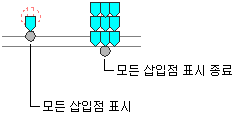
주: 정렬 그립을 사용하여 동시에 여러 장치 또는 전반을 복사하는 경우에는 한 장치 또는 전반(기준 장치 또는 기준 전반)에서 복사 작업에 사용할 기준 그립을 선택해야 합니다. 기준 장치 또는 기준 전반을 객체에 정렬하면 선택 세트의 나머지 장치에 같은 회전 각도가 상속됩니다. 기준 장치 또는 기준 전반에 대한 상대적인 위치도 유지합니다.
장치나 전반을 이동하려면
- 장치 또는 전반을 선택합니다.
- 장치 또는 전반의 이동에 사용할 정렬 그립을 선택합니다.
장치 또는 전반 이동의 상대적 기준... 할 일... 전기 연결구 점 기본 그립을 선택합니다. 장치 또는 전반의 다른 점 모든 삽입점 표시 그립을 클릭하고 그립을 선택합니다. 주: 여러 장치 또는 전반을 동시에 이동하려면 Shift 키를 누른 상태에서 각 장치 또는 전반의 동일한 정렬 그립을 선택하여 선택 세트를 작성합니다. 그런 다음 한 장치 또는 전반에서 그립을 다시 선택하여 기준 그립으로 사용합니다. - 장치 또는 전반을 정렬할 방법을 지정합니다.
원하는 작업... 할 일... 객체 스냅을 사용하여 객체에 스냅하고 소프트웨어를 통해 객체에 수직으로 장치 또는 전반을 정렬 다음 단계로 계속합니다. 정렬 그립을 선택하면 이 동작이 기본적으로 활성화됩니다. 주: 소프트웨어에서는 장치 또는 전반을 현재 도면이나 참조 도면(외부 참조)에 있는 벽, 천장 그리드, 공간 경계, 선, 폴리선, 스플라인, 호 또는 원에 수직으로 정렬할 수 있습니다.현재 회전 각도를 사용하여 장치 또는 전반 배치 Ctrl 키를 누릅니다. 그러면 정렬 동작이 전환되어 꺼지지만 여전히 객체를 스냅할 수 있습니다. - 장치 또는 전반을 이동합니다.
원하는 작업... 할 일... 이동을 위한 기준점으로 기준 그립 점을 사용 다음 중 하나를 수행하여 두 번째 점(삽입점)을 지정합니다. - 도면에서 점을 지정합니다. 예를 들어, 벽에 있는 점에 스냅할 수 있습니다.
- 좌표를 입력하고 Enter 키를 누릅니다.
기준점을 지정한 다음 두 번째 점 지정 b(기준점)를 입력하고 기준점을 지정한 후 두 번째 점을 지정합니다. 주: 객체에 스냅 및 정렬하기가 어려운 경우에는 필요에 따라 해당 영역을 줌하거나 AutoSnap 조준창의 크기를 수정합니다. 조준창 크기는 마그넷이 조준창 상자를 스냅점에 잠그기 전에 스냅점에 얼마나 근접할 수 있는지를 결정합니다. 옵션 대화상자의 제도 탭에서 크기를 수정할 수 있습니다. - Esc 키를 누릅니다.